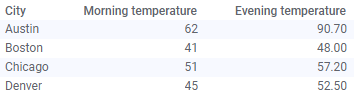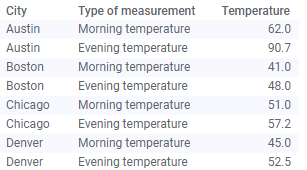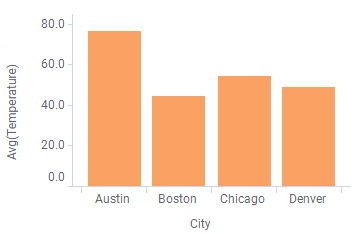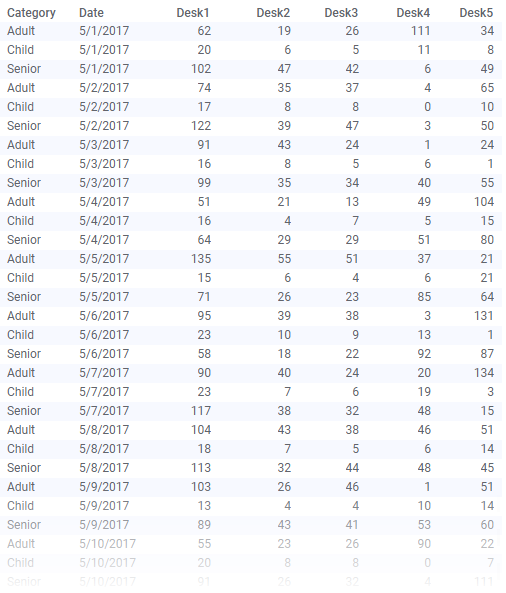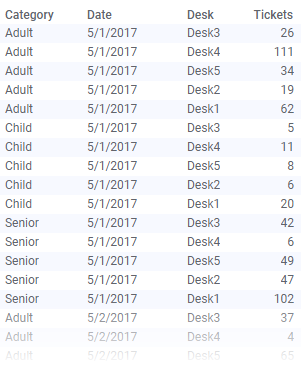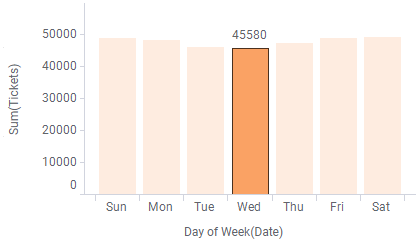Annullamento del pivot di colonne
I dati possono essere organizzati in modo diversi, ad esempio in formati corti/larghi o lunghi/stretti, mantenendo le medesime informazioni. Spesso è più semplice visualizzare dati organizzati in un formato lungo e stretto, ovvero dove i dati vengono raccolti in poche colonne di valori. Annullare il pivot è uno dei metodi a cui ricorrere per trasformare i dati da un formato corto e largo a un formato lungo e stretto, in modo da poterli presentare come desiderato nelle visualizzazioni.
Prima di iniziare
Procedura
Risultati
Esempio: Combinazione di input di temperatura multipli in una temperatura media
Questo esempio mostra l'annullamento del pivot di una tabella dati molto semplice. Nella tabella dati originale, sono presenti tre colonne e quattro righe. Ciascuna riga contiene una città, una temperatura mattutina e una serale:
Pur trattandosi di dati certamente utili, potrebbe però essere preferibile determinare la temperatura media di tutte le città per l'intera giornata.
Nel riquadro a comparsa Dati dell'analisi, fare clic per selezionare le colonne "Morning temperature" ed "Evening temperature", quindi fare clic con il pulsante destro del mouse e scegliere Annullare pivot.
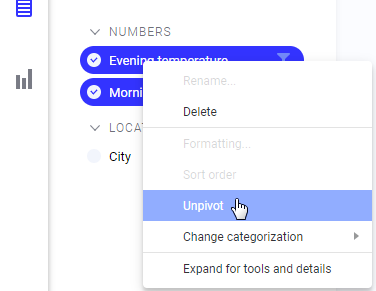
Se desiderato, è possibile cambiare i nomi delle nuove colonne nel riquadro a comparsa. In questo esempio, il nome della nuova colonna dei valori viene cambiato in "Temperature", mentre la nuova colonna delle categorie viene chiamata "Type of measurement".
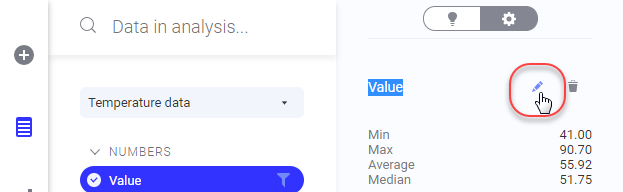
Dopo aver annullato il pivot dei dati, nella tabella dati è presente una riga per ogni misurazione.
A questo punto è possibile mostrare con facilità un valore medio della temperatura in ogni città, ad esempio in un grafico a barre.
Esempio: Combinazione dei dati delle vendite da biglietterie diverse in una singola colonna
In questo esempio, si prende in considerazione un set di dati più ampio, con dati sulle vendite dei biglietti di ingresso a un museo. La tabella dati originale mostra i dati per ciascuno dei cinque banchi della biglietteria e il numero di biglietti venduti ogni giorno ad adulti, bambini e anziani. I dati sono organizzati in un formato corto e largo, pertanto il foglio di lavoro contiene molte colonne con dati simili.
Se si è più interessati nell'analizzare le vendite dei biglietti in generale piuttosto che nel conoscere quale biglietteria ha venduto molti biglietti rispetto al totale, è possibile annullare il pivot dei dati. In questo modo è possibile combinare le colonne Desk in una singola colonna e unire tutti i numeri delle vendite di biglietti in un'altra colonna.
Nella tabella dati seguente, gli stessi dati sono organizzati nel formato lungo e stretto. I valori delle biglietterie sono stati combinati in una colonna chiamata "Tickets", mentre "Desk" è la nuova colonna di categorie che mostra da quale biglietteria sono stati venduti i biglietti.
Analizzando la nuova tabella dati si scopre che i mercoledì sono i giorni in cui si vende la quantità minore di biglietti.